CITROEN DS4 2017 InstruktionsbØger (in Danish)
Manufacturer: CITROEN, Model Year: 2017, Model line: DS4, Model: CITROEN DS4 2017Pages: 468, PDF Size: 11.14 MB
Page 441 of 468

20 DS Connect Nav
Af sikkerhedsmæssige årsager, og fordi det kræver førerens opmærksomhed, er det forbudt at bruge en smartphone under kørsel. Brug af smartphone må kun foregå, når bilen holder stille .
Synkroniseringen af en personlig smartphone gør det muligt for brugere at vise applikationer, der er tilpasset smartphonens Android Auto teknologi på bilens skærm. Funktionsmåder og normer er i konstant udvikling, og for at kommunikationsprocessen mellem smartphonen og systemet kan fungere, skal smartphonen være låst op; opdater
smartphonens operativsystem samt smar tphonens og systemets dato og klokkeslæt. Gå ind på danske hjemmeside for at se, hvilke smartphonemodeller, systemet understøtter.
Af sikkerhedsmæssige årsager er visse applikationer kun tilgængelige, når bilen holder stille. Så snart bilen begynder at køre igen, afbrydes visningen.
Funktionen " Android Auto " kræver en smartphone og kompatible apps.
Tilslut USB -kablet. Smartphonen oplades, når den er tilsluttet med USB -kablet.
eller
Tryk på " Connect-App " på systemets skærm for at åbne den første side.
Tryk på " Forbindelser " for at åbne funktionen " Android Auto ".
Tryk på " Android Auto " for at starte appen i systemet.
Ved proceduren bliver der vist flere skærmsider vedrørende nogle af funktionerne. Accepter for at starte og fuldføre tilslutningen.
I kanten af skærmbilledet Android Auto ses de forskellige lydkilder, der er tilgængelige via touch-skærmens knapper foroven. Det er til enhver tid muligt at få adgang til systemets menuer via de tilknyttede taster.
I Android Auto -tilstand er funktionen til at få vist menuen ved at trykke kort på skærmen med tre fingre deaktiveret.
Afhængig af din netværkskvalitet kan der være ventetid for app-tilgængeligheden.
Tilslutning af smartphone
Android Auto
Page 442 of 468

21 DS Connect Nav
Bluetooth®-tilslutning
Af sikkerhedsmæssige grunde, og fordi det kræver førerens opmærksomhed i længere tid, må parringen af Bluetooth-mobiltelefonen med audiosystemets håndfrie system kun foretages, når bilen holder stille , og tændingen er slået til.
Aktiver telefonens Bluetooth -funktion, og sørg for, at den er "synlig for alle" (telefonkonfiguration).
Fremgangsmåde via telefonen
Vælg systemets navn på listen med registrerede enheder.
På systemet accepterer du telefonens anmodning om tilslutning.
Parringen fuldføres (uanset om det er via telefonen eller systemet) ved at bekræfte koden, der bliver vist, er identisk på systemet og telefonen.
Fremgangsmåde via systemet
eller
Tryk på Connect-App for at åbne den første side.
Tryk på knappen " INDSTILLINGER " for at få adgang til den anden side.
Tryk på " Bluetooth-tilslutning ".
Vælg " Søg ". Listen med registrerede telefoner bliver vist.
vis det mislykkes, anbefaler vi, at du deaktiverer og derefter genaktiverer din telefons Bluetooth -funktion.
Vælg telefonens navn på listen.
Afhængig af telefontypen bliver du spurgt, om du vil acceptere over førslen af din telefonbog og dine beskeder.
Deling af tilslutning
Systemet foreslår at tilslutte telefonen med 3 profiler: - " Telefon " (håndfrit sæt, kun telefon). - " Streaming " (streaming: trådløs afspilning af lydfiler på telefonen). - " Mobildata ".
Profilen " Mobildata " skal aktiveres for den tilsluttede navigation (hvis bilen ikke er udstyret med tjenesterne "Alarm- og assistanceopkald"), efter at du har aktiveret din smartphones internetdeling.
Vælg en eller flere profiler.
Tryk på " OK Tryk på " OK Tryk på " " for at bekræfte.
Page 443 of 468

22 DS Connect Nav
Tilslutning Wi-Fi
Netværkstilslutning via smartphonens Wi-Fi .
eller
Tryk på Connect-App for at åbne den første side.
Tryk på knappen " INDSTILLINGER " for at få adgang til den anden side.
Vælg " Tilslutning til Wi-Fi netværk ".
Vælg fanen " Sikker " eller " Ikke sikret " eller " Gemt ".
Vælg et netværk.
Brug skærmtastaturet til at indtaste Wi-Fi for "Nøgle" -netværket og " Adgangskode ".
Tryk på " OK " for at oprette forbindelsen.
Wi-Fi forbindelsen og deling af Wi-Fi forbindelsen medfølger ikke.
Deling af tilslutning Wi-Fi
Systemets oprettelse af et lokalt Wi-Fi -netværk.
eller
Tryk på Connect-App for at åbne den første side.
Tryk på knappen " INDSTILLINGER " for at få adgang til den anden side.
Vælg " Deling af Wi- Fi ".
Vælg fanen " Aktivering " for at aktivere eller deaktivere deling af Wi-Fi -forbindelsen.
Og/eller
Vælg fanen " Indstillinger " for at skifte navn på systemets netværk og adgangskode.
Tryk på " OK " for at bekræfte.
For at beskytte dig selv mod uvedkommende adgang og gøre dine systemer optimalt sikre, anbefales det at bruge en stærk sikkerhedskode eller adgangskode.
Brug af forbindelsestilslutninger
eller
Tryk på Connect-App for at åbne den første side.
Tryk på knappen " INDSTILLINGER " for at få adgang til den anden side.
Page 444 of 468

23 DS Connect Nav
Vælg " Administrer tilslutning ".
Med denne funktion kan du se adgangen til tilsluttede tjenester, tilgængeligheden af dem samt ændre tilslutningsmåden.
Radio
Valg af stationer
eller
Tryk på Radio Media (radio medieafspillere) for at vise den første side.
Tryk på " Frekvens ".
Tryk på en af knapperne for at søge automatisk efter radiostationer.
eller
Flyt markøren for at søge manuelt på lavere/højere frekvenser.
eller
eller
Tryk på Radio Media (radio medieafspillere) for at vise den første side.
Tryk på knappen " INDSTILLINGER " for at få adgang til den anden side.
Vælg " Liste over radiostationer " på den anden side.
Tryk på " Frekvens ". Frekvens ". Frekvens
Indtast værdierne på skærmtastaturet. Indtast først måleenhederne, og klik på decimalfeltet for at indtaste tallene efter decimalkommaet.
Tryk på " OK Tryk på " OK Tryk på " " for at bekræfte.
Radiomodtagelsen kan påvirkes, hvis der anvendes elektrisk udstyr, som ikke er godkendt af mærket, f.eks. en USB -oplader, tilsluttet i 12 V strømudtaget. Omgivelserne (bakker, bygninger, tunnel, underjordiske parkeringskældre mv.) kan blokerer modtagelsen, også i RDS-tilstand. Det er et normalt fænomen ved udbredelse af radiobølger og er på ingen måde en fejl ved radioen.
Page 445 of 468

24 DS Connect Nav
Foretag et langt tryk på en af knapperne for at gemme stationen.
Aktivering/deaktivering af RDS
eller
Tryk på Radio Media (radio medieafspillere) for at vise den første side.
Tryk på knappen " INDSTILLINGER " for at få adgang til den anden side.
Vælg " Indstilling af radio ".
Vælg " Generelt ".
Aktiver/deaktiver " Følg stationen ".
Tryk på " OK " for at bekræfte.
Når RDS er aktiveret, kan du blive ved med at lytte til den samme radiostation ved hjælp af frekvensopfølgningen. Imidlertid er opfølgningen af RDS-stationen under visse forhold ikke sikret i hele landet, da radiostationerne ikke dækkes 100 %. Dette er årsagen til, at du mister radiomodtagelsen, når du kører.
Visning af Info-tekst
Med Info-tekstfunktionen kan der vises oplysninger, som sendes af radiostationen om den station eller musik, der lyttes til.
eller
Tryk på Radio Media (radio medieafspillere) for at vise den første side.
Tryk på knappen " INDSTILLINGER " for at få adgang til den anden side.
Vælg " Indstilling af radio ".
Vælg " Generelt ". Generelt ". Generelt
Aktiver/deaktiver " Visning af radiotekst ". radiotekst ". radiotekst
Tryk på " OK " for at bekræfte.
Forvalg af stationer
Vælg en station eller en frekvens. (se det relevante afsnit)
Tryk på " Hukommelse ". Hukommelse ". Hukommelse
Page 446 of 468

25 DS Connect Nav
Lyt til TA-meldinger
Trafikmeldingsfunktionen (TA) giver fortrinsret til advarsler om trafik. For at virke kræver denne funktion korrekt modtagelse af en radiostation, der udsender denne type meldinger. Så snart en trafikmelding udsendes, afbrydes den igangværende lydkilde automatisk for at udsende trafikmeldingen (TA). Lydkilden genoptager sin normale funktion, så snart trafikmeldingen er slut.
Vælg " Meldinger ".
Aktiver/deaktiver " Trafikmeldinger ".
Tryk på " OK " for at bekræfte.
DAB-radio (Digital Audio
Broadcasting)
Jordbaseret digitalradio
Med digitalradio får du en bedre modtagekvalitet. De forskellige ensembler foreslår radiostationer i alfabetisk rækkefølge.
eller
Tryk på Radio Media (radio medieafspillere) for at vise den første side.
Vælg lydkilden.
Tryk på " Bånd " for at vælge " DAB "-båndet.
DAB -FM auto tracking
" DAB " dækker ikke området 100 %. Hvis kvaliteten af det digitale signal er forringet, giver "Automatisk DAB- FM -opfølgning" mulighed for at fortsætte med at lytte til den samme station ved automatisk af skifte over til den tilsvarende analoge station på " FM " (hvis den findes).
eller
Tryk på Radio Media (radio medieafspillere) for at vise den første side.
Tryk på knappen " INDSTILLINGER " for at få adgang til den anden side.
Vælg " Indstilling af radio ".
Vælg " Generelt ".
Page 447 of 468
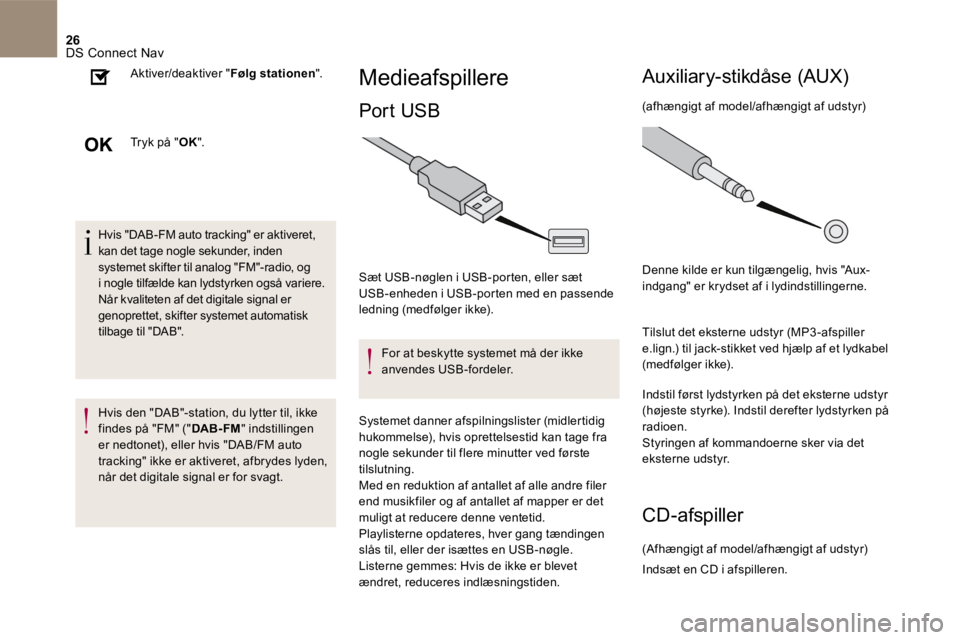
26 DS Connect Nav
Hvis " DAB - FM auto tracking" er aktiveret, kan det tage nogle sekunder, inden systemet skifter til analog " FM "-radio, og i nogle tilfælde kan lydstyrken også variere. Når kvaliteten af det digitale signal er genoprettet, skifter systemet automatisk tilbage til " DAB ".
Hvis den " DAB "-station, du lytter til, ikke findes på "FM" (" DAB - FM " indstillingen
er nedtonet), eller hvis "DAB/FM auto tracking" ikke er aktiveret, afbrydes lyden, når det digitale signal er for svagt.
Aktiver/deaktiver " Følg stationen ".
Tryk på " OK ".
Medieafspillere
Port USB
Sæt USB -nøglen i USB -porten, eller sæt USB -enheden i USB -porten med en passende ledning (medfølger ikke).
For at beskytte systemet må der ikke anvendes USB -fordeler.
Systemet danner afspilningslister (midlertidig hukommelse), hvis oprettelsestid kan tage fra nogle sekunder til flere minutter ved første tilslutning. Med en reduktion af antallet af alle andre filer end musikfiler og af antallet af mapper er det muligt at reducere denne ventetid. Playlisterne opdateres, hver gang tændingen slås til, eller der isættes en USB -nøgle. Listerne gemmes: Hvis de ikke er blevet ændret, reduceres indlæsningstiden.
Auxiliary -stikdåse ( AUX )
(afhængigt af model/afhængigt af udstyr)
Denne kilde er kun tilgængelig, hvis " Aux-indgang " er krydset af i lydindstillingerne.
Tilslut det eksterne udstyr (MP3-afspiller e.lign.) til jack-stikket ved hjælp af et lydkabel (medfølger ikke).
Indstil først lydstyrken på det eksterne udstyr (højeste styrke). Indstil derefter lydstyrken på radioen. Styringen af kommandoerne sker via det eksterne udstyr.
CD-afspiller
(Afhængigt af model/afhængigt af udstyr)
Indsæt en CD i afspilleren.
Page 448 of 468
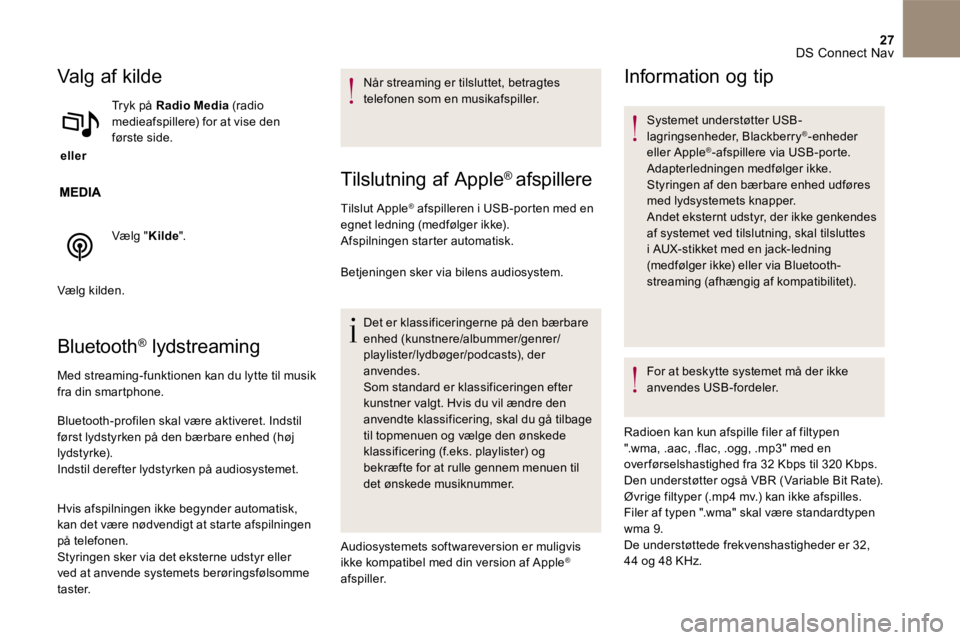
27 DS Connect Nav
Valg af kilde
eller
Tryk på Radio Media (radio medieafspillere) for at vise den første side.
Vælg " Kilde ".
Vælg kilden.
Bluetooth ® lydstreaming® lydstreaming®
Med streaming-funktionen kan du lytte til musik fra din smartphone.
Bluetooth -profilen skal være aktiveret. Indstil først lydstyrken på den bærbare enhed (høj lydstyrke). Indstil derefter lydstyrken på audiosystemet.
Hvis afspilningen ikke begynder automatisk, kan det være nødvendigt at starte afspilningen
på telefonen. Styringen sker via det eksterne udstyr eller ved at anvende systemets berøringsfølsomme t a s t e r.
Når streaming er tilsluttet, betragtes telefonen som en musikafspiller.
Tilslutning af Apple ® afspillere
Tilslut Apple ® afspilleren i USB -porten med en ® afspilleren i USB -porten med en ®
egnet ledning (medfølger ikke). Afspilningen starter automatisk.
Betjeningen sker via bilens audiosystem.
Det er klassificeringerne på den bærbare enhed (kunstnere/albummer/genrer/playlister/lydbøger/podcasts), der anvendes. Som standard er klassificeringen efter kunstner valgt. Hvis du vil ændre den anvendte klassificering, skal du gå tilbage til topmenuen og vælge den ønskede klassificering (f.eks. playlister) og bekræfte for at rulle gennem menuen til det ønskede musiknummer.
Audiosystemets softwareversion er muligvis ikke kompatibel med din version af Apple ®
afspiller.
Information og tip
Systemet understøtter USB -lagringsenheder, Blackberry ® -enheder eller Apple ® -afspillere via USB-porte. Adapterledningen medfølger ikke. Styringen af den bærbare enhed udføres med lydsystemets knapper. Andet eksternt udstyr, der ikke genkendes
af systemet ved tilslutning, skal tilsluttes i AUX-stikket med en jack-ledning (medfølger ikke) eller via Bluetooth -streaming (afhængig af kompatibilitet).
For at beskytte systemet må der ikke anvendes USB-fordeler.
Radioen kan kun afspille filer af filtypen ".wma, .aac, .flac, .ogg, .mp3" med en over førselshastighed fra 32 Kbps til 320 Kbps. Den understøtter også VBR (Variable Bit Rate). Øvrige filtyper (.mp4 mv.) kan ikke afspilles. Filer af typen ".wma" skal være standardtypen wma 9. De understøttede frekvenshastigheder er 32, 44 og 48 KHz.
Page 449 of 468

28 DS Connect Nav
Det anbefales at vælge filnavne på højst 20 tegn og ikke at bruge specialtegn (f.eks.: " ? . ; ù) for at undgå problemer med læsning eller visning.
Brug kun USB -nøgler, der er formateret med FAT32 (File Allocation Table).
Det anbefales at bruge det eksterne udstyrs originale USB -kabel.
For at kunne afspille indholdet på en CDR eller en CDRW skal du ved brændingen af cd'en fortrinsvis vælge standarderne ISO 9660 niveau 1, 2 eller Joliet. Hvis disken er brændt i et andet format, afspilles den muligvis ikke korrekt. Det anbefales altid at anvende samme brændingsstandard for hele disken og med en så lav hastighed som muligt (maks. 4x) for at få
den mest optimale lydkvalitet. Til multisessions-cd'er anbefales Joliet-standarden.
Telefon
Parring af en Bluetooth ® -
telefon
Af sikkerhedsmæssige årsager, og fordi det kræver førerens opmærksomhed at parre en Bluetooth -mobiltelefon med audiosystemets håndfrie Bluetooth -
system, skal dette udføres, mens bilen holder stille med tændingen slået til.
Aktiver telefonens Bluetooth -funktion, og sørg for, at den er "synlig for alle" (telefonkonfiguration).
Fremgangsmåde via telefonen
Vælg systemets navn på listen med registrerede enheder.
På systemet accepterer du telefonens anmodning om tilslutning.
Parringen fuldføres (uanset om det er via telefonen eller systemet) ved at bekræfte koden, der bliver vist, er identisk på systemet og telefonen.
Fremgangsmåde via systemet
eller
Tryk på Telefon for at åbne den første side.
Tryk på " Bluetooth search " (søg efter Bluetooth).
Eller
Vælg " Søg ". Listen med registrerede telefoner bliver vist.
Hvis det mislykkes, anbefaler vi, at du deaktiverer og derefter genaktiverer din telefons Bluetooth -funktion.
Page 450 of 468

29 DS Connect Nav
Vælg telefonens navn på listen.
Deling af tilslutning
Systemet foreslår at tilslutte telefonen med 3 profiler: - " Telefon " (håndfrit sæt, kun telefon) - " Streaming " (streaming: trådløs afspilning af lydfiler på telefonen) - " Mobildata "
Profilen " Mobildata " for det tilsluttede navigationssystem skal være aktiveret, når du har aktiveret din smartphones forbindelsesdeling.
Vælg en eller flere profiler.
Tryk på " OK " for at bekræfte.
Afhængig af telefontype spørger systemet, om du vil acceptere over førslen af din telefonbog og dine beskeder.
Automatisk gentilslutning
Hvis den senest tilsluttede telefon er til stede igen, når du stiger ind i bilen, registreres den automatisk, og inden for ca. 30 sekunder, efter at tændingen er slået til, oprettes forbindelsen, uden at du skal foretage noget ( Bluetooth aktiveret).
Ændring af tilslutningsprofil:
eller
Tryk på Telefon for at åbne den første side.
Tryk på knappen " INDSTILLINGER " for at få
adgang til den anden side.
Vælg " Bluetooth-tilslutning " for at åbne listen med parrede enheder.
Tryk på knappen "oplysninger".
Vælg en eller flere profiler.
Tryk på " OK Tryk på " OK Tryk på " " for at bekræfte.
Det afhænger af telefonen, om systemet kan tilslutte til blot én profil. Alle 3 profiler kan tilsluttes som standard.